
Microsoft редовно пуска актуализации за Windows 10. Най-новият от тях е този през октомври, който е създал проблеми за много потребители, така че мнозина са заложете на отлагане на актуализацията. Възможно е в един момент да не сте сигурни дали сте получили актуализация или коя е последната, която сте имали.
Затова търсим начин да проверим това на нашия компютър. Имаме няколко начина знам коя е най-новата актуализация на Windows 10 това, което току-що получихме. Така че ще бъде наистина лесно за нас да знаем, в случай че сме го пропуснали.
Препоръката е винаги да имате най-новата версия на операционната система, тъй като винаги се въвеждат подобрения, в допълнение към корекциите за сигурност. Така че, ако имаме някакви съмнения, добре е да го проверим, за да можем да получим тази актуализация по-късно и по този начин да направим тези допълнителни подобрения. Има два начина да разберете, които ще покажем по-долу.
Настройки на Windows 10

Първият от двата начина е наистина прост и за които ще използваме конфигурацията на Windows 10. След като сме в конфигурацията, трябва да влезем в системния раздел, който е първият, който се появява на екрана. След това разглеждаме колоната, която се появява в лявата част на екрана.
Там щракваме върху последната опция, която се появява в списъка, която е «About». Това е раздел, в който намираме информация за операционната система. Когато щракнем и тези опции се появят на екрана, трябва погледнете раздела на екрана, който казва "Спецификации на Windows", разположен в долната част на екрана. Там можем да видим каква версия на Windows 10 сме инсталирали на нашия компютър.
След това ще се покаже цялата информация за вашата версия на операционната система, включително точната версия, която сте инсталирали по това време. Така че ще знаете дали е най-новата актуализация или не.
Команда Winver
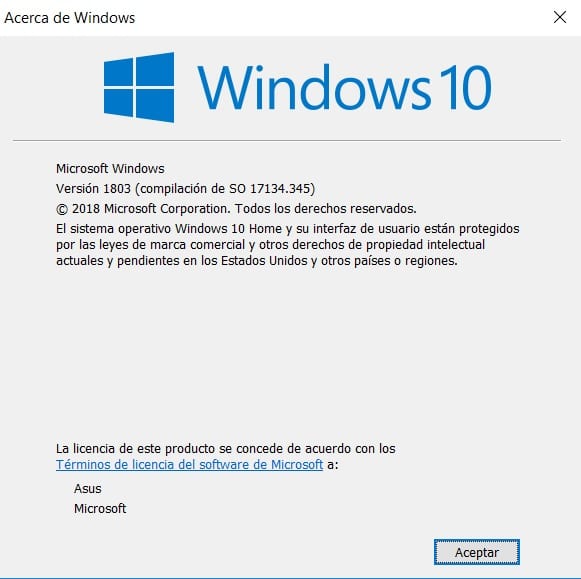
Друг наистина лесен начин да разберем версията на Windows 10, която сме инсталирали на нашия компютър, е чрез използване на команда. Можем да го въведем в лентата за търсене, която имаме в лентата на задачите. Въпросната команда в winver. Когато го пишете и натиснете enter, директно ще се появи поле, в което имаме версията на операционната система, която сме инсталирали на компютъра.
Друг много лесен начин да разберете, и по този начин да видим коя актуализация е последната, която получихме в нашия екип.